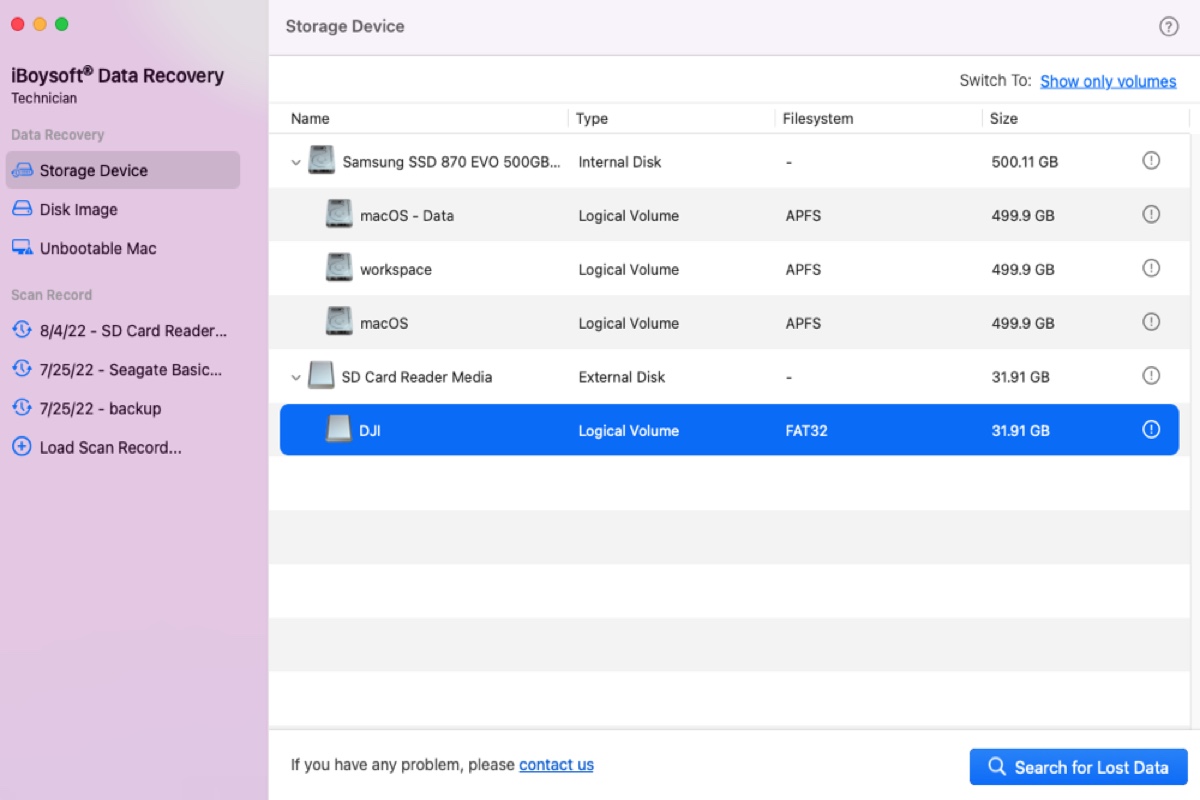Não estava pensando quando acidentalmente deletei todos os arquivos do meu cartão SD. Não formatei o drive, apenas deletei. Tem muitos vídeos e fotos preciosas que eu preciso desesperadamente recuperar. Eu sei que existem maneiras, mas os arquivos de vídeo são recuperáveis? Se sim, como eu recupero arquivos deletados acidentalmente no cartão SD?
A recuperação de arquivos perdidos ou deletados é, sem dúvida, o problema mais comum que você precisa lidar com o seu cartão SD. Felizmente, você pode recuperar os arquivos deletados acidentalmente no cartão SD com a ferramenta certa em mãos se eles não forem sobrescritos por novos dados.
O guia a seguir irá ajudá-lo a entender os fundamentos por trás da recuperação de arquivos deletados no cartão SD, as respostas a uma pergunta comumente feita, "como recuperar arquivos deletados de um cartão SD sem software," e como recuperar dados deletados de um cartão SD sem esforço.
| Métodos para realizar a recuperação de arquivos deletados do cartão SD | Casos Aplicáveis |
| Recuperar SD card de um backup | Se você fez backup do cartão SD para outro dispositivo de armazenamento |
| Restaurar arquivos deletados do utilitário de backup integrado | Se os arquivos foram salvos em seu computador e você habilitou o utilitário de backup |
| Recuperar arquivos com software de recuperação de dados | Todos os casos |
[Básicos explicados] Pode recuperar arquivos deletados do cartão SD?
Quando um dispositivo de armazenamento salva dados, ele armazena os dados reais e mantém uma referência para os dados em um local separado. Por exemplo, o Windows usa uma tabela de alocação de arquivos para rastrear quais arquivos estão armazenados em um drive e onde.
Quando um arquivo é deletado ou um cartão de memória deleta dados automaticamente, o sistema operacional removerá a referência a ele na estrutura do diretório e marcará o espaço usado pelo arquivo deletado como não utilizado ou livre, tornando-o inacessível a partir de um gerenciador de arquivos padrão. No entanto, por razões de desempenho, ele não apagará imediatamente o espaço de armazenamento do arquivo deletado, o que mantém os dados reais no disco intactos até que novos dados cheguem.
Dito isso, você pode restaurar arquivos deletados de um cartão SD ou micro SD desde que não sejam sobrescritos por novos. Portanto, é necessário parar de salvar novos arquivos no cartão SD imediatamente e iniciar a recuperação de dados o mais rápido possível para evitar que parte dos arquivos se tornem irrecuperáveis.
Por favor, compartilhe as informações para ajudar outros a recuperar fotos deletadas do cartão SD!
Como recuperar arquivos deletados em cartão SD (100% funcional)?
Para recuperar arquivos deletados de cartões de memória como cartões SD ou micro SD, você precisa usar um aplicativo poderoso de recuperação de dados para procurar os arquivos reais que permanecem no cartão após a deleção e salvá-los em um local de sua escolha.
Com base no desempenho e usabilidade da vida real, acreditamos que a melhor maneira de recuperar cartão SD usado para armazenamento interno ou externo em uma câmera, telefone, player de MP3, computador, etc, é com iBoysoft Data Recovery. Este melhor software de recuperação para cartões SD tem duas versões dedicadas, desenvolvidas especificamente para Windows e macOS.
Como recuperar arquivos deletados do cartão SD no Windows?
Se você tiver um computador com Windows disponível, pode recuperar arquivos perdidos do cartão SD com iBoysoft Data Recovery for Windows.
É somente leitura e confiável, utilizado por milhões de usuários, incluindo provedores de serviços de recuperação de dados de renome mundial. Pode recuperar dados deletados ou perdidos de mais de 1000 formatos, incluindo imagens, vídeos, áudio, documentos, etc, de cartões de memória (cartões SD, micro SD...) e outros dispositivos de armazenamento interno ou externo em execução no Windows 11/10/8/7/XP/Vista.
O iBoysoft Data Recovery for Windows também possui uma excelente taxa de recuperação, suporta sistemas de arquivos ExFAT, FAT32 e NTFS e permite visualizar arquivos gratuitamente antes da recuperação. Você pode baixá-lo gratuitamente para restaurar arquivos deletados do cartão SD conforme orientado abaixo.
Como recuperar dados deletados do cartão SD no Windows:
Passo 1: Faça o download gratuito e instale o iBoysoft Data Recovery.
Clique no botão abaixo para baixar o software de recuperação de dados para seu computador Windows e clique duas vezes nele para concluir a instalação.
Passo 2: Insira o cartão SD no seu computador.
Você pode tentar conectar o dispositivo que contém o cartão SD ao seu computador primeiro. Se não funcionar com o software de recuperação de dados, remova o cartão SD e use-o com um leitor de cartão interno ou externo.
Passo 3: Inicie o software de recuperação de cartão SD excluído e selecione o módulo "Recuperação de Dados".

Há três módulos de recuperação disponíveis. A Recuperação de Dados funciona para restaurar arquivos perdidos devido a exclusão acidental, formatação, partição perdida ou unidades RAW/danificadas/inacessíveis. A Recuperação de Drive RAW repara partições RAW sem perda de dados. A Recuperação Bitlocker tem funções semelhantes à Recuperação de Dados, exceto que se concentra em unidades criptografadas com BitLocker.
Passo 4: Escaneie o cartão SD em busca de arquivos deletados, selecionando-o e clicando em Avançar.

O software pode levar algum tempo para encontrar arquivos deletados no cartão SD, dependendo da quantidade de dados no cartão.
Passo 5: Visualize os arquivos encontrados.

Uma vez concluída a verificação, você pode visualizar os arquivos deletados no cartão SD em categorias, como Fotos, Filmes, Áudio, Documentos, Arquivos e Outros. Selecione um arquivo, ele mostrará a miniatura. Para visualizá-lo, você pode clicar com o botão direito sobre ele e selecionar Visualizar.
Passo 6: Marque a caixa antes dos arquivos que deseja recuperar e clique no botão Recuperar.
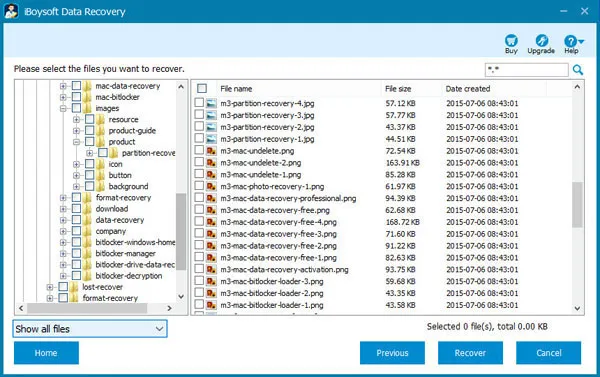
Lembre-se de NÃO salvar os arquivos recuperados no seu cartão SD, pois isso sobrescreverá os arquivos existentes.
Clique no botão abaixo para compartilhar como recuperar dados do cartão SD.
Como recuperar arquivos deletados do cartão SD no Mac?
Se tiver um Mac por perto, pode recuperar itens excluídos do cartão SD usando o iBoysoft Data Recovery for Mac, um utilitário seguro e sem riscos. Ele pode recuperar arquivos excluídos de cartões de memória como cartões SD ou micro SD e de outros dispositivos de armazenamento internos ou externos, como pen drives USB, discos rígidos, etc.
Este programa é compatível com Mac OS X 10.11 El Capitan e versões posteriores rodando em Macs Intel, T2, M1, M2 e M3. Pode baixá-lo gratuitamente para escanear os arquivos excluídos no cartão SD, filtrar os arquivos encontrados por categorias e visualizá-los antes da recuperação gratuitamente.
Este software de recuperação de arquivos excluídos de cartão SD/micro SD pode recuperar arquivos excluídos de vários formatos, incluindo fotos, vídeos, e-mails, áudio, documentos, etc, com uma taxa de recuperação excepcional.
Como recuperar arquivos excluídos do cartão SD no Mac:
Passo 1: Faça o download gratuito e instale o iBoysoft Data Recovery for Mac.
Clique no botão abaixo para baixar o software de recuperação de arquivos excluídos do cartão SD no seu Mac e siga as instruções na tela para instalá-lo.
Passo 2: Conecte o cartão SD ao seu Mac, em seguida, abra a ferramenta de recuperação de dados na pasta Aplicativos.
Passo 3: Selecione o cartão SD que deseja recuperar e clique em "Procurar por Dados Perdidos."

Passo 4: Aguarde o software escanear o cartão SD em busca de arquivos excluídos. Uma vez concluído, pode clicar em Tipo e selecionar uma categoria, como Gráficos, Documentos, Vídeo, Áudio, E-mail, Arquivo e Outros, para localizar facilmente os arquivos perdidos.

Passo 5: Escolha um arquivo que deseja visualizar e clique no botão Visualizar abaixo da miniatura para ver o conteúdo.

Passo 6: Marque a caixa antes dos arquivos apagados que deseja recuperar do cartão SD e clique no botão Recuperar.

Por favor, lembre-se de não restaurar os arquivos excluídos no cartão SD afetado.
Compartilhe esta postagem para ajudar mais pessoas a recuperar arquivos deletados do cartão SD.
Como recuperar arquivos deletados do cartão SD sem software?
Se você deseja restaurar arquivos deletados de um cartão SD sem software de terceiros, a única maneira de fazê-lo é a partir de um backup, seja um backup manual ou o recurso de backup integrado do seu computador.
Restaurar arquivos deletados do cartão SD a partir de um backup
Suponhamos que você tenha feito backup do seu cartão SD ou dos arquivos deletados em outro dispositivo, você pode simplesmente abrir esse dispositivo no seu computador e, em seguida, arrastar e soltar os arquivos de volta para o seu cartão SD.
Recuperar arquivos deletados no cartão SD com a ferramenta de backup integrada
Se você não fez backup manual do arquivo, mas o salvou no seu computador antes, talvez consiga restaurá-lo a partir da ferramenta de backup integrada, como Histórico de Arquivos ou Backup e Restauração no Windows ou Time Machine no Mac. Lembre-se de que isso só é possível se você tiver ativado o recurso de backup antes de o arquivo ser deletado.
Como recuperar arquivos deletados no cartão SD no Windows:
A partir do Histórico de Arquivos:
- Vá para Configurações > Atualização & Segurança > Backup.
- Clique em "Mais opções".
- Clique em "Restaurar arquivos de um backup atual".
- Selecione os arquivos que deseja restaurar e clique no botão Verde.
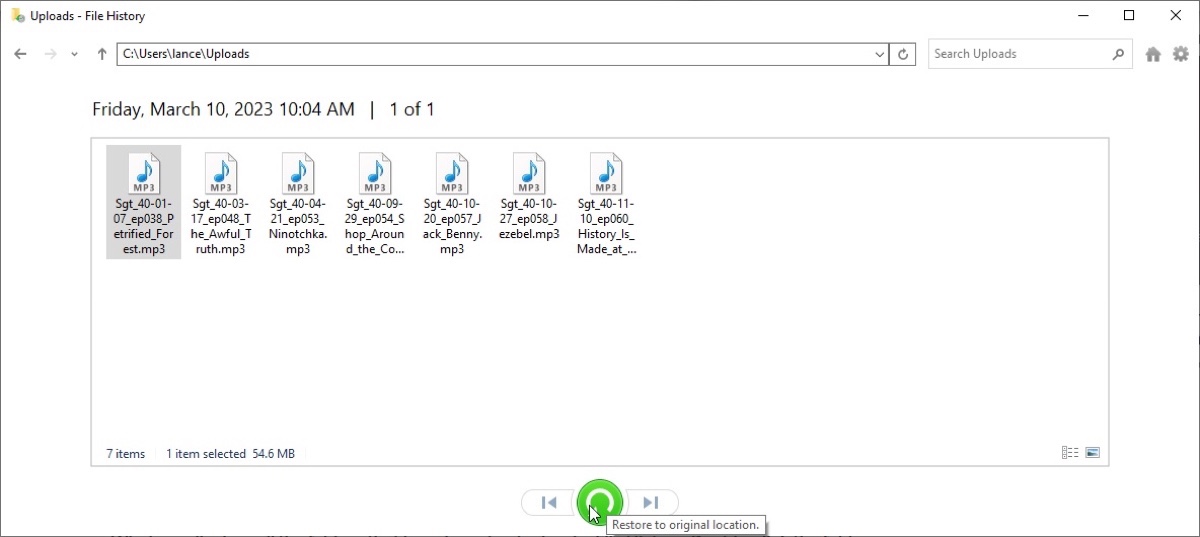
Do Backup e Restauração:
- Abra o "Painel de Controle".
- Selecione "Backup e Restauração" em "Sistema e Segurança".
- Escolha o backup do qual deseja restaurar arquivos e clique em Avançar.
Como recuperar fotos ou outros arquivos deletados de cartões de memória no Mac: (Só é possível se você ativou o Time Machine para fazer backup do seu Mac automaticamente.)
- Clique no ícone do Time Machine na barra de menu superior e clique em "Navegar nos backups do Time Machine".
- Navegue pelos snapshots anteriores do Time Machine.
- Selecione os arquivos que deseja recuperar e clique em Restaurar.
Compartilhe para beneficiar outras pessoas que precisam realizar a recuperação de arquivos do cartão SD!
Dicas: é possível recuperar arquivos deletados do cartão SD com comandos de linha?
Se você procura soluções para recuperar arquivos deletados de um cartão SD sem software, pode encontrar postagens que afirmam o impossível. A maioria delas sugere executar as ferramentas attrib ou chkdsk no Prompt de Comando do Windows e a ferramenta mv no Terminal do Mac para restaurar arquivos deletados do cartão SD.
Mas com um pouco mais de trabalho, você descobrirá que:
- attrib é usado para exibir ou alterar os atributos de leitura/gravação atribuídos a arquivos.
- chkdsk é especializado em verificar um volume ou disco em busca de erros e repará-los. Quando usado com o parâmetro /r, ele tentará recuperar dados de setores do disco que estão experimentando erros, mas não é uma solução para recuperação de arquivos excluídos de cartão SD.
- O comando mv renomeia arquivos e os move de um diretório para outro.
Portanto, nenhum deles é capaz de realizar a recuperação de arquivos excluídos em um cartão SD. Na verdade, a menos que você tenha feito backup dos arquivos excluídos no cartão SD ou que os arquivos ainda estejam na Lixeira, será necessário utilizar um software de recuperação de dados para recuperá-los. Ainda pior, arquivos excluídos de cartões SD no Windows são permanentemente deletados, sem passar pela Lixeira.
Vale ressaltar que certas câmeras têm uma Lixeira que permite recuperar arquivos de cartões SD. Você pode verificar o modelo da sua câmera para ver se ela existe, caso seu cartão SD seja usado em uma câmera. Além disso, os cartões de memória também são comumente usados em celulares, então você pode se perguntar "como recuperar arquivos excluídos do cartão de memória em um celular."
Se seu telefone tiver a função de backup em nuvem habilitada, você pode tentar com o serviço de backup em nuvem fazendo login em seu site oficial para ver se os arquivos excluídos estão lá. Se os arquivos excluídos não estiverem salvos, então será necessário recuperá-los com uma ferramenta de recuperação de dados confiável.
Não é recomendável realizar a recuperação de arquivos excluídos de cartões SD ou micro SD em seu telefone. Em vez disso, você deve conectar o cartão SD ao seu computador para a recuperação, já que os softwares completos baseados em computadores proporcionam uma taxa de recuperação mais alta.
Agora que você sabe como recuperar um cartão SD com arquivos excluídos, não se esqueça de compartilhar com seus amigos.
FAQ sobre como recuperar arquivos excluídos em um cartão SD
- Q1. Como recuperar arquivos deletados do cartão SD android sem PC?
-
A
É frequentemente aconselhável recuperar dados deletados de um cartão SD usando um PC com Windows ou Mac porque isso evita a sobregravação dos dados deletados no cartão SD e fornece melhor desempenho.
Mas se você só tem o seu telefone Android por perto e precisa urgentemente recuperar seus arquivos deletados, você pode tentar instalar um software de recuperação de dados disponível na loja de aplicativos original do seu telefone ao armazenamento original. Lembre-se de que você não pode instalar os aplicativos no cartão SD.
- Q2. Como posso recuperar arquivos deletados do meu cartão SD de graça?
-
A
・Para recuperar itens deletados do cartão SD no Windows de graça, você pode tentar o Windows File Recovery. É um software gratuito da Microsoft que possibilita a recuperação de arquivos deletados de cartões SD de graça, mas requer conhecimento de linhas de comando e deve ser usado no Windows 10 ou posterior. A melhor alternativa é o iBoysoft Data Recovery for Windows.
・Para recuperar arquivos apagados do cartão SD no Mac de graça, você deve tentar o iBoysoft Data Recovery for Mac. Ele fornece 1GB de recuperação de dados gratuita e permite restaurar arquivos deletados do cartão SD com alguns cliques.・
- Q3. Como recuperar arquivos deletados do cartão SD no telefone?
-
A
Se o seu telefone tiver um recurso de backup integrado, é possível que tenha um backup de seus arquivos deletados na nuvem. Você pode verificar o site do serviço de nuvem para ver se é possível restaurar os arquivos deletados do cartão SD. Caso contrário, você precisará usar uma ferramenta de recuperação de dados confiável como o iBoysoft Data Recovery.
- Q4. Onde os arquivos deletados são armazenados no cartão SD?
-
A
Embora não seja possível acessar os arquivos deletados, eles ainda estão presentes no cartão SD até serem sobrescritos.
・Se você está usando o cartão SD como dispositivo de armazenamento externo no Mac, os arquivos deletados vão para a Lixeira.
・Se você está usando o cartão SD como dispositivo de armazenamento externo no Windows, os arquivos deletados não vão para a Lixeira e você não poderá mais acessá-los a menos que sejam recuperados usando um software de recuperação de dados.
・Se você está usando o cartão SD com seu telefone, os arquivos deletados podem ter uma cópia armazenada na nuvem.
・Se você está usando o cartão SD com sua câmera digital, os arquivos deletados podem ir para a Lixeira se houver uma.
- QComo recuperar fotos deletadas do cartão SD?
-
A
Se suas fotos estiverem com backup no seu computador, você pode restaurá-las a partir do backup. Caso contrário, você precisará de uma ferramenta de recuperação de dados para recuperar os arquivos deletados no cartão SD.